I. Familiarizacion con SETool2 Lite
SETool2 Lite es un programa gratuito* que nos permitira flashear y personalizar nuestros telefonos Sony Ericsson DB2010/DB2012 CID49/50/51/52 y DB2020 CID49/51/52.
NOTA: Para conectar en modo flash. Apague el telefono, retire y reinserte la bateria, sin encender el telefono presione y mantenga presioanda la tecla "C" entonces conecte el cable, una ves reconocido el telefono suelte "C".
1. Area del LOG. Aqui veremos un registro de todo lo que vamos haciendo en el programa. Este registro lo podemos copiar al portapapeles simplemente dando click derecho sobre el y seleccioando la opcion "copy to clipboard".
2. Phone Type: Aqui establecemos el modelo de telefono con el que estamos trabajando. Un modelo convertido a otro, por ejemplo K310@W200 siempre sera K310 por lo tanto debe seleccionar este.
3. Area Files. Aqui seleccionamos los archivos que se utilizaran, en nuestro caso, para el flasheo, es decir, Main y FS.
4. Firmware Upgrade. Esta area esta designada para una actualizacion de Firmware parcial no total, tal como lo hace SEUS. En nuestro caso siempre es mas recomendable un flasheo completo.
5. Misc Files. Aqui seleccionaremos diversos tipos de archivos para diferentes propositos, como lo son GDFS, Custom Packs, Paquetes de personalizacion, etc.
6. Restore File. Cuando usamos un main fake para acceder al FAR manager tenemos la opcion de solo flashear la parte que el main fake ha cambiado siempre y cuando, contemos con el archivo de restauracion "rest". Utilizando esta opcion no es necesario flashear el MAIN completo despues de usar el main fake.
7. Conexion. Aqui definimos la interfaz y velocidad de conexion, por defecto esta DCU60 y 921600, no cambiar a menos que se utilice un cable distinto al USB DCU60.
8. Read Setup. El programa puede leer el firmware que esta instalado en nuestro telefono, y hacer una copia flasheable simplemente marcando "Read SSW", sin embargo esta opcion no ha sido muy comentada ni probada.
II. Funciones Basicas.
Unlock/Repair. Sirve para leer el codigo de bloqueo del telefono, NO es para liberar la red.
Flash. Para iniciar el proceso de Actualizacion/Flasheo.
Read Flash. Sirve para iniciar el proceso de lectura de flash que se establecio en Read Setup.
Read GDFS. Hace un respaldo de la GDFS en formato BIN del telefono conectado, es muy importante hacer este respaldo antes de cualquier proceso de flasheo.
Write GDFS. Escribe la GDFS previamente respaldada.
Identity. Hace una lectura de las caracteristicas del telefono conectado. DB, ChipID, CID, Color, EROM, Firmware, CDA, etc.
STOP. Detiene cualquier proceso que el programa este realizando.
Quit. Salir del programa.
III. Utilizando SETool2 Lite
Hago mencion que los pasos para realizar operaciones con SETool2 Lite son muy parecidos.
* Unlock/Repair
1. Seleccionamos modelo.
2. Damos click en Unlock/Repair, conecte el telefono en modo Flash.
A continuacion veremos lo siguente.
En este ejemplo se utilizo un S500 CID52 por lo tanto obtuvimos: USERCODE reset to: 0000. En todos los DB2012/20 el codigo de usuario es puesto a 0000; en DB2010 el codigo puede ser leido directamente de la GDFS.
* Flash
1. Seleccionamos modelo.
2. Dependiendo del proceso que deseamos realizar podemos seleccionar entre flashear MAIN y FS, agregar un custom pack al FS asi como cualquier personalizacion que dependa de agregar archivos al FS.
Para flashear: Seleccione el archivo MAIN y FS en el area de Files dando click en el boton "Add", acontinuacion presione "Flash", conecte el telefono en modo flash. Al finalizar el proceso veremos lo siguiente:
Nota: En telefonos CID49 DB2010 es necesario tener dentro de la carpeta "rest" en el directorio de SETool el archivo de restauracion del MAIN, sin este el telefono no encendera. Para hacer el rest pueden consultar el siguiente manual.
RestMaker [Rest File Tool] - Top Sony
Para escribir archivos en el FS como custom packs, marcos de la camara, acoustics, camdrives, fonts, menus flash, etcetera tenemos que crear un ZIP de personalizacion conteniendo los archivos que deseamos subir al FS en su respectiva estructura de carpetas.
Este ZIP de personalizacion lo seleccionamos en el area MISC y a continuacion damos click en "Flash". En seguida conecte el telefono en modo flash.
Nota: En un mismo ZIP podemos subir al mismo tiempo todos los archivos que desee.
Subiendo Custom Pack:
Subiendo Menus Flash:
* Read GDFS
Este paso es muy importante y es el primero que se debe realizar antes de los procesos de flasheo y personalizacion.
1. Seleccionamos modelo
2. Damos click en Read GDFS y conectamos el telefono en modo flash.
Un respaldo de nuestra GDFS se habra creado en el directorio de SETool2 Lite con el nombre: gdfs_12345678901234.bin; donde 12345678901234 es nuestro IMEI, el archivo pesara menos de 100KB.
* Write GDFS
Este proceso es solo para restaurar un respaldo previo de nuestra GDFS en caso de que se dañe.
1. Seleccionamos modelo
2. En el area MISC seleccionamos el respaldo previo de nuestra GDFS, damos click en "Write GDFS".
Se nos advertira: REALLY? IF GDFS NOT YOURS, YOUR PHONE WILL BE DEAD
Damos click en "Yes". Conectamos el telefono en modo flash.
Al finalizar el proceso veremos lo siguiente:
* Write Script
En telefonos soportados usamos "Write Script" para instalar parches VKP o ejecutar comandos soportados por SETool2 Lite.
1. Seleccionamos modelo.
2. En el area de MISC seleccionamos el parche o script que deseamos aplicar, en seguida damos click en "Write Script". Conectamos el telefono en modo flash.
* Identify
Para cualquier modelo:
1. Presione "Identify"
2. Conecte el telefono en modo flash.
El resultado obtenido :
Saldrán todos los datos de tu teléfono
Este Tutorial es una generalizacion del uso del SETool2 Lite en los telefonos Sony Ericsson, como se menciono los procesos son muy parecidos, si tienen alguna duda o problema en particular por favor usen buscar antes de preguntar.
SETool2 Lite es un programa gratuito* que nos permitira flashear y personalizar nuestros telefonos Sony Ericsson DB2010/DB2012 CID49/50/51/52 y DB2020 CID49/51/52.
NOTA: Para conectar en modo flash. Apague el telefono, retire y reinserte la bateria, sin encender el telefono presione y mantenga presioanda la tecla "C" entonces conecte el cable, una ves reconocido el telefono suelte "C".
1. Area del LOG. Aqui veremos un registro de todo lo que vamos haciendo en el programa. Este registro lo podemos copiar al portapapeles simplemente dando click derecho sobre el y seleccioando la opcion "copy to clipboard".
2. Phone Type: Aqui establecemos el modelo de telefono con el que estamos trabajando. Un modelo convertido a otro, por ejemplo K310@W200 siempre sera K310 por lo tanto debe seleccionar este.
3. Area Files. Aqui seleccionamos los archivos que se utilizaran, en nuestro caso, para el flasheo, es decir, Main y FS.
4. Firmware Upgrade. Esta area esta designada para una actualizacion de Firmware parcial no total, tal como lo hace SEUS. En nuestro caso siempre es mas recomendable un flasheo completo.
5. Misc Files. Aqui seleccionaremos diversos tipos de archivos para diferentes propositos, como lo son GDFS, Custom Packs, Paquetes de personalizacion, etc.
6. Restore File. Cuando usamos un main fake para acceder al FAR manager tenemos la opcion de solo flashear la parte que el main fake ha cambiado siempre y cuando, contemos con el archivo de restauracion "rest". Utilizando esta opcion no es necesario flashear el MAIN completo despues de usar el main fake.
7. Conexion. Aqui definimos la interfaz y velocidad de conexion, por defecto esta DCU60 y 921600, no cambiar a menos que se utilice un cable distinto al USB DCU60.
8. Read Setup. El programa puede leer el firmware que esta instalado en nuestro telefono, y hacer una copia flasheable simplemente marcando "Read SSW", sin embargo esta opcion no ha sido muy comentada ni probada.
II. Funciones Basicas.
Unlock/Repair. Sirve para leer el codigo de bloqueo del telefono, NO es para liberar la red.
Flash. Para iniciar el proceso de Actualizacion/Flasheo.
Read Flash. Sirve para iniciar el proceso de lectura de flash que se establecio en Read Setup.
Read GDFS. Hace un respaldo de la GDFS en formato BIN del telefono conectado, es muy importante hacer este respaldo antes de cualquier proceso de flasheo.
Write GDFS. Escribe la GDFS previamente respaldada.
Identity. Hace una lectura de las caracteristicas del telefono conectado. DB, ChipID, CID, Color, EROM, Firmware, CDA, etc.
STOP. Detiene cualquier proceso que el programa este realizando.
Quit. Salir del programa.
III. Utilizando SETool2 Lite
Hago mencion que los pasos para realizar operaciones con SETool2 Lite son muy parecidos.
* Unlock/Repair
1. Seleccionamos modelo.
2. Damos click en Unlock/Repair, conecte el telefono en modo Flash.
A continuacion veremos lo siguente.
En este ejemplo se utilizo un S500 CID52 por lo tanto obtuvimos: USERCODE reset to: 0000. En todos los DB2012/20 el codigo de usuario es puesto a 0000; en DB2010 el codigo puede ser leido directamente de la GDFS.
* Flash
1. Seleccionamos modelo.
2. Dependiendo del proceso que deseamos realizar podemos seleccionar entre flashear MAIN y FS, agregar un custom pack al FS asi como cualquier personalizacion que dependa de agregar archivos al FS.
Para flashear: Seleccione el archivo MAIN y FS en el area de Files dando click en el boton "Add", acontinuacion presione "Flash", conecte el telefono en modo flash. Al finalizar el proceso veremos lo siguiente:
Nota: En telefonos CID49 DB2010 es necesario tener dentro de la carpeta "rest" en el directorio de SETool el archivo de restauracion del MAIN, sin este el telefono no encendera. Para hacer el rest pueden consultar el siguiente manual.
RestMaker [Rest File Tool] - Top Sony
Para escribir archivos en el FS como custom packs, marcos de la camara, acoustics, camdrives, fonts, menus flash, etcetera tenemos que crear un ZIP de personalizacion conteniendo los archivos que deseamos subir al FS en su respectiva estructura de carpetas.
Este ZIP de personalizacion lo seleccionamos en el area MISC y a continuacion damos click en "Flash". En seguida conecte el telefono en modo flash.
Nota: En un mismo ZIP podemos subir al mismo tiempo todos los archivos que desee.
Subiendo Custom Pack:
Subiendo Menus Flash:
* Read GDFS
Este paso es muy importante y es el primero que se debe realizar antes de los procesos de flasheo y personalizacion.
1. Seleccionamos modelo
2. Damos click en Read GDFS y conectamos el telefono en modo flash.
Un respaldo de nuestra GDFS se habra creado en el directorio de SETool2 Lite con el nombre: gdfs_12345678901234.bin; donde 12345678901234 es nuestro IMEI, el archivo pesara menos de 100KB.
* Write GDFS
Este proceso es solo para restaurar un respaldo previo de nuestra GDFS en caso de que se dañe.
1. Seleccionamos modelo
2. En el area MISC seleccionamos el respaldo previo de nuestra GDFS, damos click en "Write GDFS".
Se nos advertira: REALLY? IF GDFS NOT YOURS, YOUR PHONE WILL BE DEAD
Damos click en "Yes". Conectamos el telefono en modo flash.
Al finalizar el proceso veremos lo siguiente:
* Write Script
En telefonos soportados usamos "Write Script" para instalar parches VKP o ejecutar comandos soportados por SETool2 Lite.
1. Seleccionamos modelo.
2. En el area de MISC seleccionamos el parche o script que deseamos aplicar, en seguida damos click en "Write Script". Conectamos el telefono en modo flash.
* Identify
Para cualquier modelo:
1. Presione "Identify"
2. Conecte el telefono en modo flash.
El resultado obtenido :
Saldrán todos los datos de tu teléfono
Este Tutorial es una generalizacion del uso del SETool2 Lite en los telefonos Sony Ericsson, como se menciono los procesos son muy parecidos, si tienen alguna duda o problema en particular por favor usen buscar antes de preguntar.